AutoCADを起動してください! |
| サインインした人から★ AutoCAD の起動方法の手順で起動してください。
※ 起動には時間がかかります。 自宅で初めて使用する場合は、☆1.スタート画面を表示しない から4までを行ってください。 |
【操作の復習】Various Lineの作図
・前期は、2階建住宅(住吉長屋)を題材にAutoCADで平面図や断面図を作図し、
3dsMaxでCGパースを作成しながら3D-CGの全体的な作業の流れや CGの用語、
基本操作について理解・習得した。
・後期は、少し規模の大きな建築物を題材に、
1). AutoCADの復習として鉄骨造建築物の施工図面(画像)を配置し、寸法等
を参照して平面図等を作成する。
2). Illustratorや3dsMaxで読み込むための図面の加工を行う。
3). 3dsMaxでCGモデル化を行い、外観や内部空間のCGパースを作成する。
4). Photoshopでのテクスチャの作成やパースの修景を行う。
5). Illustratorで取りまとめる。
・第3課題としては、AutoCAD で作成した図面のハードコピー(画面表示を
画像にする方法)を Photoshop に取り込み、画像を提出する。(予定)
・第4課題として、3dsMax で CGパースを数枚作成し、Illustrator で配置し
画像を提出する。(予定)
| 今日の目標 |
地下1階の完成、印刷レイアウト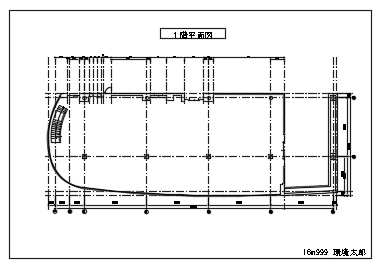 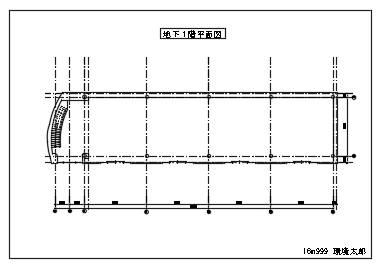 |
|
▼ 鉄骨造図面(画像)のトレース ▼ 北側の外構の作成 (課題提出が済んだ学生はここをやってください!) |
レイアウトのプレビューを切り取ってPhotoshopやペイントに貼り付けて ◆1階平面図の提出ボックス ※ファイル名は "半角学籍番号-1.jpg" にすること。 ◆地下1階平面図の提出ボックス ※ファイル名は "半角学籍番号-2.jpg" にすること。 ※ 再提出する場合は、同じファイル名でアップロードするようにしてください! 提出手順 (1) 印刷プレビューを表示する 提出手順 (2) 画面の切り抜き方を見る |